Hướng dẫn từng bước ghép sub cho phim (softsub +hardsub)
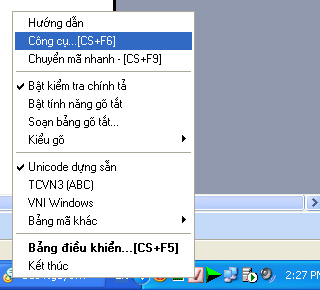
Hình ảnh bạn đang xem được chụp từ phim A Cinderella Story, là thành quả ghép sub từ bài hướng dẫn mình sub viết dưới đây.
Khởi nguồn của việc ra đời bài viết này:
Chả là phim A Cinderella Story trên blog của Nhi hiện đang được share mà chưa có sub việt gắn hẳn vào phim, Nhi rất thix phim này nên là Nhi rất muốn chiếu phim này lên blog, tất nhiên là phải có phụ đề chứ. Thế là Nhi đi tìm hiểu việc ghép sub vào phim và đã tìm ra các bước ghép sub việt chuẩn nhất, tốn ít time nhất, độ 5 phút để thực hiện và vài giây để ghép sub (đối với softsub) và cũng hơi lâu đối với hardsub. Nhi đã thành công (mặc dù time tìm hiểu thì cực lâu hjhj). Và hôm nay Nhi sẽ hướng dẫn bạn từng bước gắn sub việt trực tiếp vào phim (cực nhanh – cực ổn – lại đẹp nữa). Hẳn rất nhiều bạn cũng đang rất vất vả trong vấn đề ghép sub và đang tìm kiếm tút hướng dẫn chi tiết ghép sub như này đây!
Để làm được điều này bạn cần có phim cần ghép sub, và sub việt để ghép vào phim
Công cụ cần thiết (hardsub): Formatfactory , Subtitle Workshop, Unikey, Editplus
Download công cụ về cài đặt đầy đủ nhé bạn! (pass mediafire: )
Sau đây là các bước cần thực hiện chung cho cả 2 kiểu ghép sub, đọc kỹ là bạn sẽ thành công!
1. Bước 1: Kiểm tra Sub:
a. Đối với file sub eng (không dấu) có thể bỏ qua bước 1, bước 2 và bước 3. Chọn bước 4 hoặc bước 5 tùy mục đích ghép softsub hay hardsub.
b. Đối với file sub việt (có dấu tiếng việt): điều kiện bắt buộc là font trong file sub (.srt, .ass,..) cần phải hiển thị đúng tiếng việt ở chế độ Window CP 1258.
Bạn down sub từ trên mạng về bạn cần kiểm tra xem, nội dung trong file sub đó đã ở chế độ window CP 1258 chưa. Cách kiểm tra như sau:
Kích phải lên file sub, chọn Open with, chọn Firefox,
– nếu thấy hiển thị tiếng việt thì vào menu View/Character encoding, xem xem đang ở chế độ nào, nếu không phải chế độ Window CP 1258 thì bạn cần nhớ nó hiển thị đúng tiếng việt ở chế độ nào rồi qua bước 2, ngược lại thì qua bước 3
– nếu thấy không đọc được, k hiển thị tiếng việt thì bạn cần kiểm tra xem nó hiển thị đúng tiếng việt ở chế độ nào. Bằng cách vào View/Character encoding, ở đây có nhiều chế độ để bạn lựa chọn chuyển đổi, ưu tiên chọn lần lượt 2 chế độ Window CP 1258 và Unicode UTF-8. Nếu nó hiển thị đúng trong chế độ Window CP 1258 thì qua bước 3, nếu chế độ khác thì qua bước 2 (nhớ chế độ nó hiển thị đúng tiếng việt).
2. Bước 2: Đổi chế độ font với Unikey, Save lưu tiếng việt đúng chế độ bằng EditPlus
– Mở file sub và copy toàn bộ nội dung file sub. Nhớ là copy nha
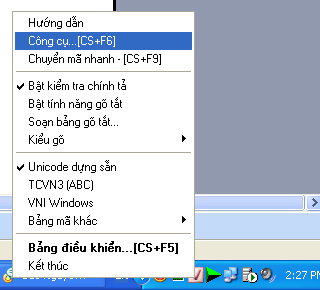
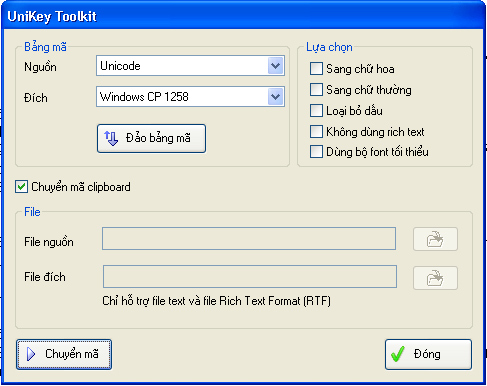
Chú thích cho hình
– Bật chức năng chuyển đổi font của Unikey
+Tại khung Bảng mã:
hiện thời file sub của bạn hiển thị đúng tiếng việt với chế độ nào thì chọn ở đây (bạn đã kiểm tra việc hiển thị đúng tiếng việt của file sub trong bước 1)
: chắc chắn chọn Windows CP 1258. Vì đây là mục đích mình làm bước 2 mà
(nếu mục này chưa được tích)
Chuyển mã để thực hiện việc chuyển
Sau khi làm thao tác này, kết quả convert đã được lưu vào clipboard
– Mở file sub bằng Editplus (kích phải vào file sub, chọn editplus), ctrl+A bôi đen toàn bộ rùi ctrl+V để dán kết quả convert vào
– Tiếp theo vào Document, file encoding, change file encoding, chọn Window CP 1258
– Ctrl+S để lưu. Như vậy là bạn đã có file sub chuẩn Window CP 1258 rùi đó!
3. Bước 3: Sử dụng Subtitle Workshop
Bước này là để kiểm tra xem sub và phim có đồng bộ về khung hình hay chưa
– Chạy Subtitle Workshop.
Đoạn này mình muốn nói thêm 1 chút nha (cái này chỉ làm khi lần đầu tiên bạn chạy Subtitle Workshop- tức là chạy lần đầu sau khi cài đặt)
.
Nhắc lại việc setting này chỉ làm 1 lần, từ lần sau mở Subtitle Workshop bạn k cần chỉnh lại nữa
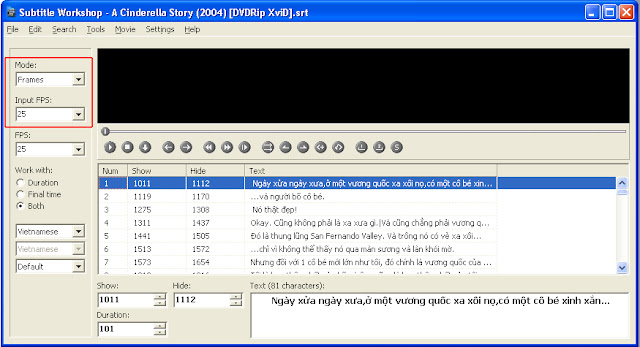
– Vào file/Load Sub, tìm đển file sub cần add vào phim (sub chuẩn Window CP 1258), nhấn Open, ví dụ, xem hình
Bạn để ý khu vực khoanh đỏ nha. Như vậy sub này được cấu hình cho phim có số khung hình 25 FPS. Tùy file sub mà con số khung hình này sẽ thay đổi tuy nhiên bạn cần nhớ kỹ con số khung hình này!
– Tiếp theo vào menu Movie, Open, tìm đến phim cần ghép sub, open để mở khi đó bạn sẽ nhìn thấy số khung hình (xem hình dưới), khu vực khoanh đỏ đó: 23,976 FPS ( số khung hình này có thể thay đổi tùy phim, nhưng bạn cần lưu ý con số này.
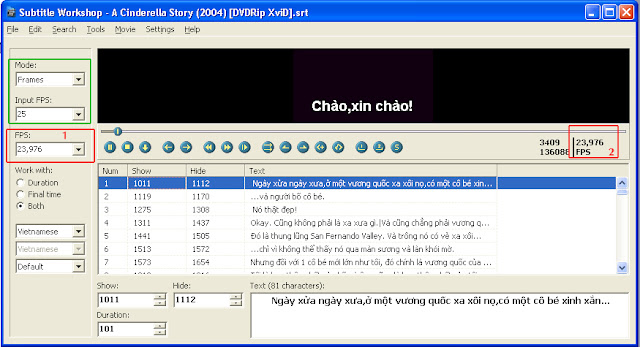
Với ví dụ mình đưa ra thì file bạn thấy 2 con số khung hình khác nhau giữa file sub (25 FPS) và video (23,976 FPS). Như vậy để sub hiển thị đúng tiếng việt và chuẩn với phim bạn cần tùy chỉnh lại file sub cho phù hợp với video (xem hình)
Chỗ đánh dấu khung xanh trên hình, Input FPS bạn cần chọn bằng đúng với số khung hình của sub
Chỗ đánh dấu khung đỏ (1) trên hình, FPS: bạn cần chọn giống với số khung hình của phim (số khung hình của phim là khu vực khoanh đỏ số 2)
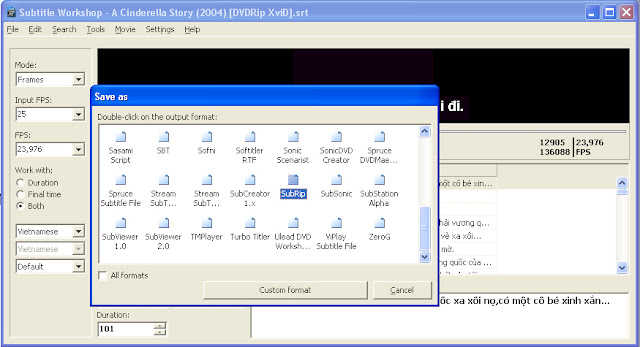
Hiện bảng Save as, bạn có thể đổi tên file sub xuất ra hoặc giữ nguyên tùy ý. Vì ta chọn Subrip nên kết quả xuất ra sẽ có đuôi .srt
–> Như vậy là bạn đã có sub việt chuẩn với khung hình của phim!
Sau khi chỉnh như vậy xong, bạn vào File, chọn Save as, kích đúp vào Sub rip (xem hình)Hiện bảng Save as, bạn có thể đổi tên file sub xuất ra hoặc giữ nguyên tùy ý. Vì ta chọn Subrip nên kết quả xuất ra sẽ có đuôi .srt–> Như vậy là bạn đã có sub việt chuẩn với khung hình của phim!
Nhớ tên file sub vì bạn sẽ ghép file sub này vào phim ở bước tiếp theo. Chọn bước 4 nếu bạn muốn ghép softsub, chọn bước 5 nếu bạn muốn ghép hardsub (hardsub thì lâu nha)
4. Bước 4: Ghép sub vào phim sử dụng MKV Toolnix (softsub):
Làm xong bước 3 là bạn đã có sub việt chuẩn, phù hợp với phim của mình rồi! Giờ bạn chỉ việc ghép sub vào phim thui. Ghép sub cực kỳ nhanh, chưa đầy 1p với MKV Toolnix
–
Chạy MKV merge GUI,
–
Tại tab Input, bấm Add, chọn movie cần được ghép sub
–
Bấm add, chọn file sub (kết quả của bước 3- sub chuẩn)
Nhấn chọn dòng nhận file sub trong khung Tracks, xuống phía dưới chọn tab Format specific option, mục Subtitle Charset chọn Windows-1258 (xem hình)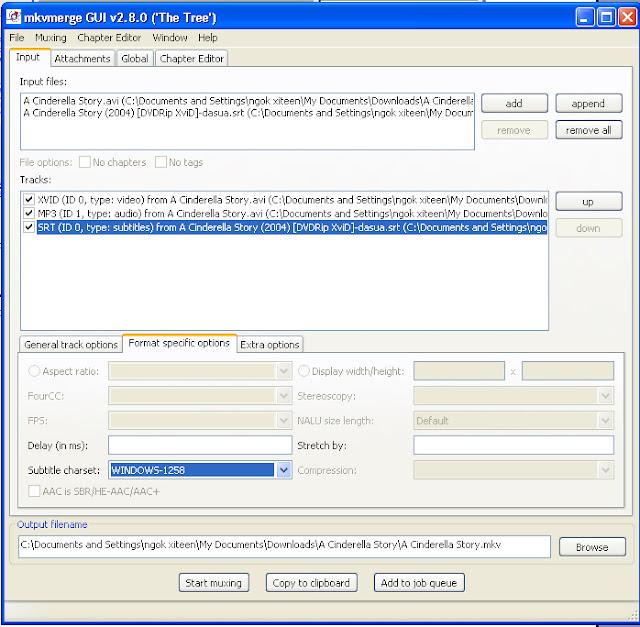
Nhấn chọn dòng nhận file sub trong khung Tracks, xuống phía dưới chọn tab Format specific option, mục Subtitle Charset chọn Windows-1258 (xem hình)
–
Tốt nhất bạn nên đổi name file xuất ra ở mục Output filename (abc.mkv chẳng hạn)
Cuối cùng nhấn Start muxing, hiện bảng,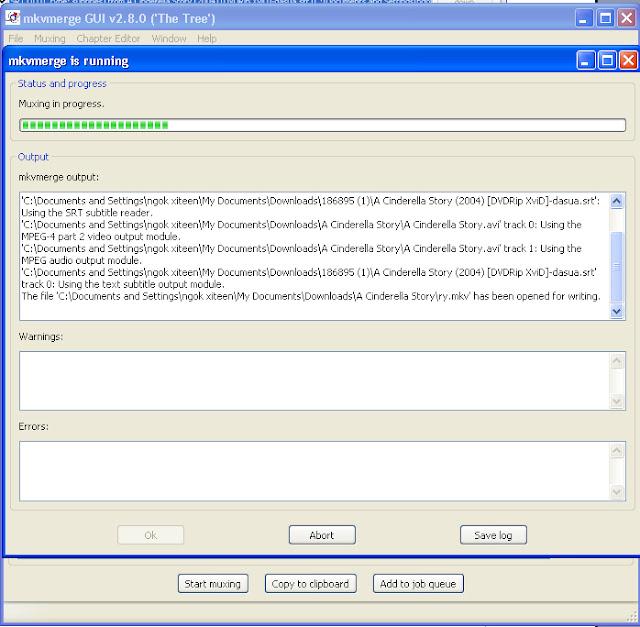
Cuối cùng nhấn Start muxing, hiện bảng,
Khi nút OK hiện lên có nghĩa là hoàn tất. Phụ đề đã được ghép (soft sub) vào phim. Bạn chỉ việc mở file kết quả và thưởng thức thành quả của mình thôi.
5. Ghép sub vào phim (hardsub):
Chỉ làm các bước trong mục này khi bạn muốn ghép cứng sub và phim thôi nhé (hardsub).
Chỉ khi được ghép hardsub, khi bạn up video lên các trang chia sẻ video online như youtube, video zing,… mới không bị mất sub nha, nếu ghép softsub khi chia sẻ video dễ bị mất sub. Các bạn lưu ý!
Chạy công cụ Format Factory (xem hình)
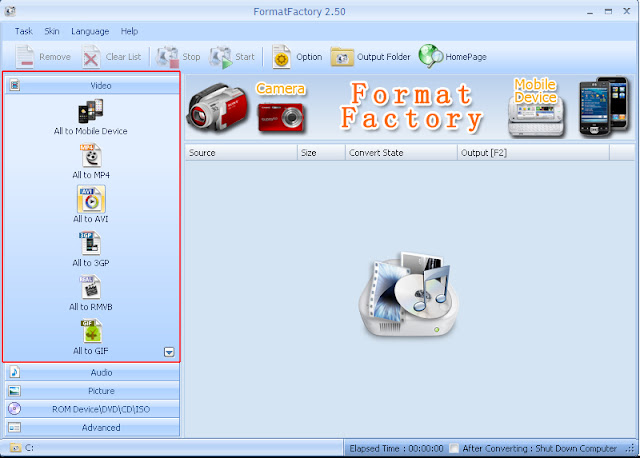
Vì chúng ta cần add sub cứng vào phim nên ta chỉ quan tâm tab video, tab video trên hình mình đã khoanh đỏ,.
Vì chúng ta cần add sub cứng vào phim nên ta chỉ quan tâm tab video, tab video trên hình mình đã khoanh đỏ,.
File video gốc của bạn đuôi nào thì bạn nên chọn đúng đuôi của nó trong tab video
Formatfactory hỗ trợ nhiều đuôi video, trong bài viết này mình sẽ hướng dẫn đại diện 1 kiểu, các kiểu khác tương tự nha
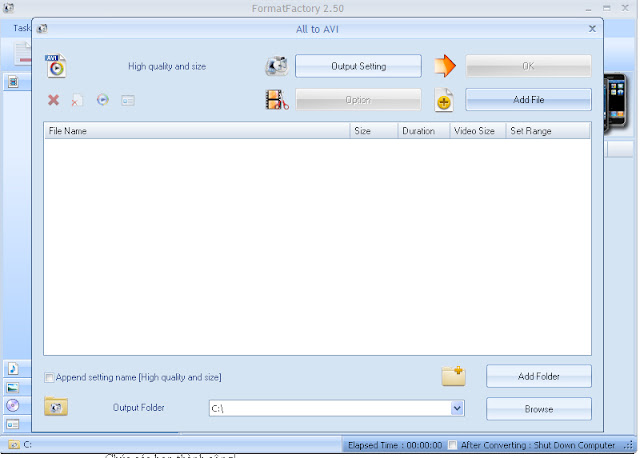 : Bấm vào đây để add file video cần ghép sub của bạn vào
: Bấm vào đây để add file video cần ghép sub của bạn vào
File video gốc cần ghép sub có đuôi là .avi, mình bấm chọn All to AVI tab Video: Bấm vào đây để add file video cần ghép sub của bạn vào
: chọn nơi sẽ xuất kết quả ra sau khi ghép sub. Bấm vào Browse để thay đổi thư mục lưu nếu muốn
: khuyên bạn giữ lựa chọn này
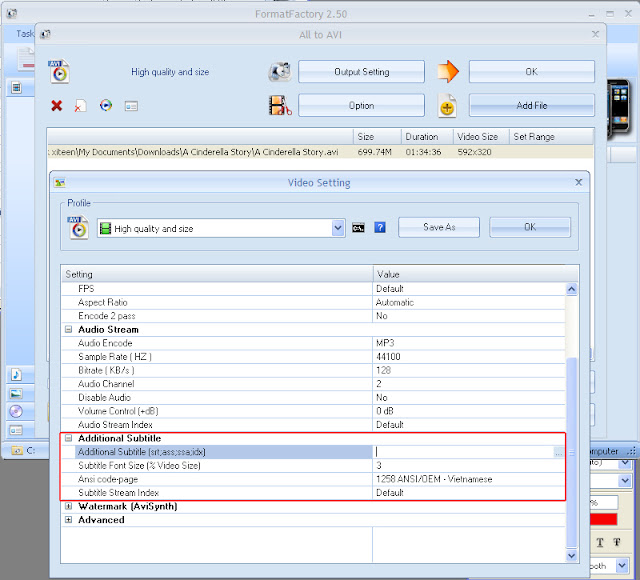 Mục khoanh đỏ Additional Subtitle chính là mục bạn cần tùy chỉnh để ghép sub đây.
Mục khoanh đỏ Additional Subtitle chính là mục bạn cần tùy chỉnh để ghép sub đây.
Sau khi khi add file video cần ghép sub vào bạn bấm Output Setting (xem hình)chính là mục bạn cần tùy chỉnh để ghép sub đây.
Bấm vào button có dấu … để add file subviet chuẩn mà bạn cần ghép cho phim.
Subtitle font Size: chọn kích thước cho sub khi hiển thị lên phim, chọn là 3 cho kích thước 592×320. Bạn có thể tùy chỉnh cho phù hợp với kích thước video tránh trường hợp sub nhỏ quá không đọc nổi hoặc to quá choáng hết phim.
Các mục còn lại trong vùng khoanh đỏ bạn chọn đúng như hình cho mình
Sau khi chọn xong nhấp OK để áp dụng tùy chỉnh
Bấm tiếp OK
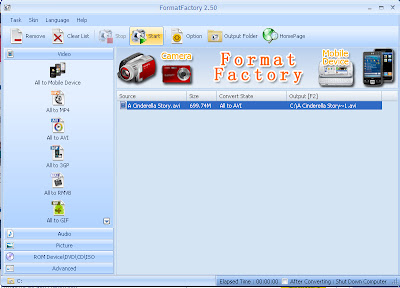
Bấm vào Start để bắt đầu công việc ghép sub. Sau khi bấm bạn sẽ thấy hiển thị % tiến trình. 100% có nghĩa là hoàn thành việc ghép sub.
Như mình đã nói ghép hard sub thì tốn nhiều thời gian hơn softsub rất nhiều. Mình cũng đã thử dùng Total Video Converter tuy nhiên kết quả xuất ra không được như ý muốn lại còn bị lỗi sub tốn nhiều %CPU mà sau khi dùng Total Video Converter rùi tắt nó đi % CPU vẫn không giảm
à
Total Video Converter cực kỳ phiền toái. Cho nên mình cạch thằng này luôn hjhj
Mình thử với FormatFactory, kết quả thật đúng như mong đợi, chất lượng hầu như không giảm, sub ghép vào đẹp (không bị những vấn đề phiền toái như Total Video Converter), FormatFactory là phần mềm miễn phí nhưng pro với rất nhiều tính năng. Hãy dùng thử bạn sẽ thấy nó thật tuyệt!
Và đây là thành quả sau khi mình sử dụng FormatFactory để ghép: Bấm xem A Cinderella Story vietsub online
Bài viết có vẻ dài đúng không, hjhj đọc thì có vẻ dài thế thôi chứ đi thực hiện thì rất nhanh à có vài bước thui.
Chúc các bạn thành công!




